|
前期工作:
前面已经讲到了安装Linux系统及加载相应的软件包,参考地址如下:
Linux下oracle 9i图文安装一 ( http://waringid.blog.51cto.com/65148/47655), Linux下oracle 9i图文安装二 ( http://waringid.blog.51cto.com/65148/47759) Linux下oracle 9i图文安装三 ( http://waringid.blog.51cto.com/65148/47849) Linux下oracle 9i图文安装四 ( http://waringid.blog.51cto.com/65148/47973) Linux下oracle 9i图文安装五 ( http://waringid.blog.51cto.com/65148/47985) 在这个教程中用的方法都是在本机的方式下进行的,但是很多情况下,服务器一般都放在机房托管,进行本地安装时会很不方便,当然也可以使用VNC来实现远程操作,但是相对来讲也是比较复杂,而用本节中所用的方法个人认为是最简单的.
需要安装的软件:
X-Win32(
http://www.onlinedown.net/soft/1696.htm)
SSH Secure Shell Client( http://www.onlinedown.net/soft/20089.htm)
远程Linux地址:
192.168.44.70
本地Windows地址: 192.168.44.102 运行本软件时要设置登陆用户的配置文件才可以正常显示.假定要用Linux的root用户在Windows下使用图形模式,则需要配置root 用户的.bash_profile文件,如果使用oracle用户,同理也须设置oracle的配置文件.各位可根据实际情况修改.
一:在Windows下安装X-Win32
在Windows 下安装软件没什么好说的,直接"Next"到完成就可以了,安装完成后启动它.如图示:

运行后在状态栏的显示如下: 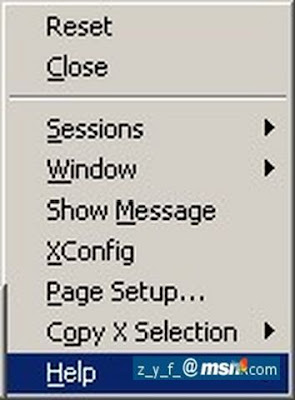
二:在Windows下安装SSH Secure Shell Client
安装完成后运行界面如下:
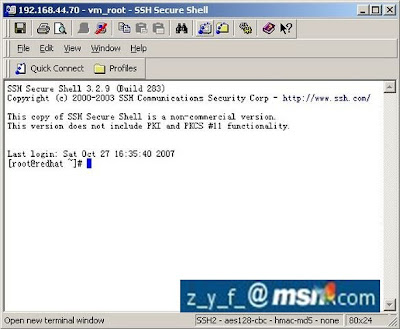
选中"Quick Connect",然后在填入Linux的用户名和密码
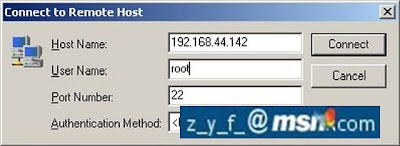
三:设置Linux启动为文本模式
su -
vi /etc/inittab 将id:5改为id:3,然后保存退出,如图示 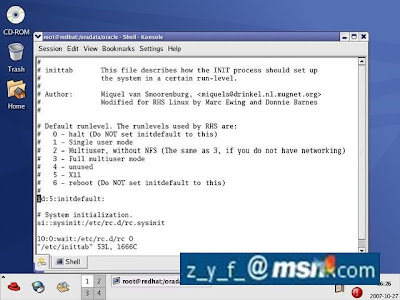
四:编缉用户配置文件.bash_profile
su -
vi /root/.bash_profile 在其中加入"export DISPLAY="192.168.44.102:0.0""如图示 source /root/.bash_profile reboot 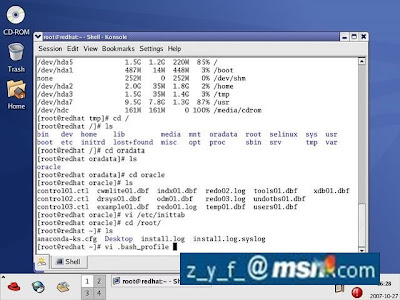
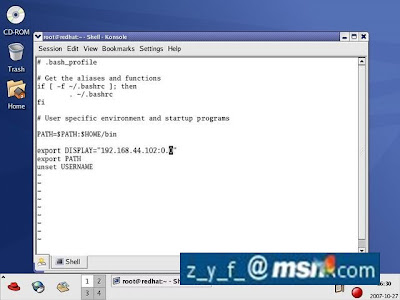
重启后进入文本界面
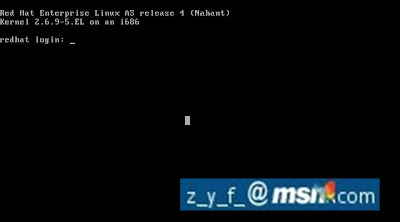
五:启动GUI图型界面
在启动了Linux及Windows下的X-Win32及SSH Secure Shell Client后,在SSH Secure Shell Client中以root登陆,在命令提示符下输入"startkde",后续的步骤如图示:
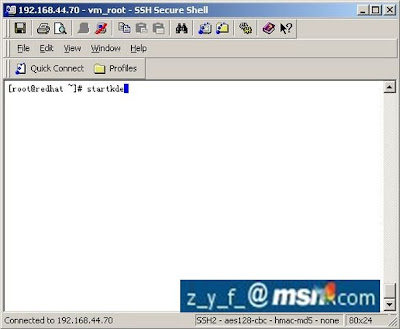
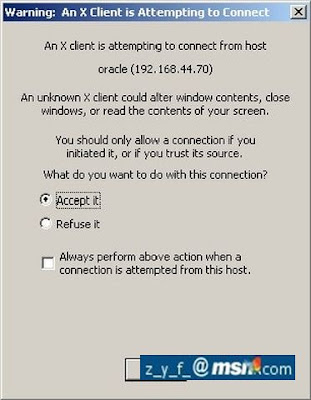
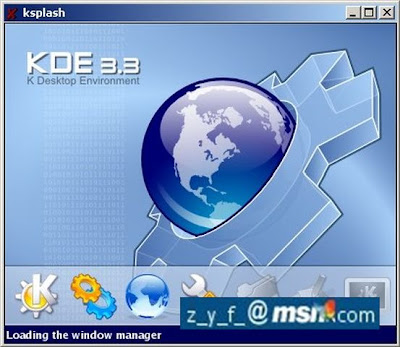
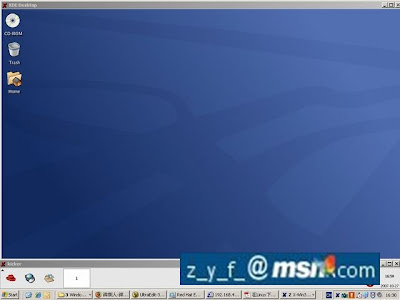
六:最终的成果如上图示,最下面的状态栏是Windows,但是当前显示的是Linux的KDE画面.
七:SSH Secure Shell Client的上传文件功能
SSH Secure Shell Client除了可以当终端用外,它还附有一个SSH Secure File Transfer Client程序,可以用它来传送当前Windows系统上的文件到远程的Linux,如下图示:
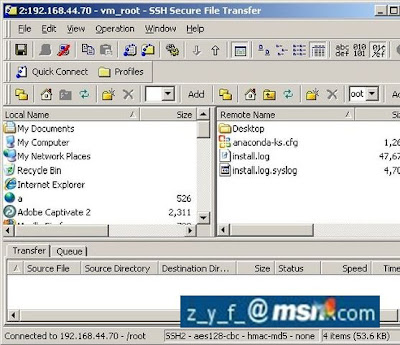
另:给一点Linux编译相关的东东,下次可以试着个性化安装一些东东,希望能用得上.
1:make
根据makefile制定的规则,将c/c++文件编译成*.o文件,找出需要重新编译的文件重新编译、重链接并生成相应的目标文件。
2:make clean
删除源代码(C/C++ code)生成的执行文件和所有的中间目标文件
3:make depend
一种makefile的规则,通过扫描仪个目录下的所有C/C++ 代码,从而判断出文件之间的依赖关系,如a.cc文件中调用了b.h(如以形势include<b.h>),如果之后a.cc文件被改动,那么只需要重新编译a.cc文件,不需要编译b.h文件。否则所有的文件都需要重新编译.在不同的文件间建立相关性。
本文出自 “虚拟的现实” 博客,请务必保留此出处http://waringid.blog.51cto.com/65148/48829 |
Windows下x-win管理Linux
最新推荐文章于 2024-09-18 13:34:24 发布






















 865
865

 被折叠的 条评论
为什么被折叠?
被折叠的 条评论
为什么被折叠?








